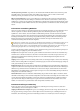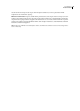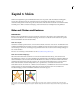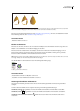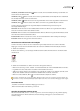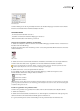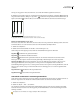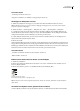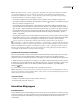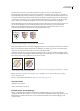Operation Manual
ILLUSTRATOR CS3
Benutzerhandbuch
149
Schaltfläche „Standardfläche und -kontur“ Klicken Sie darauf, um die Standardfarbeinstellungen (weiße Fläche und
schwarze Kontur) wiederherzustellen.
Schaltfläche „Farbe“ Klicken Sie darauf, um die zuletzt ausgewählte Füllfarbe auf ein Objekt mit einer Verlaufsfläche
bzw. ein Objekt ohne Fläche oder Kontur anzuwenden.
Schaltfläche „Verlauf“ Klicken Sie darauf, um die ausgewählte Fläche in den zuletzt ausgewählten Verlauf zu ändern.
Schaltfläche „Ohne“ Klicken Sie darauf, um die Fläche oder Kontur des ausgewählten Objekts zu entfernen.
Sie können die Farbe und Kontur für ein ausgewähltes Objekt auch mithilfe der folgenden Steuerungen im
Steuerungsbedienfeld festlegen:
Flächenfarbe Klicken Sie darauf, um das Farbfeldbedienfeld zu öffnen bzw. klicken Sie bei gedrückter Umschalttaste
darauf, um ein alternatives Farbmodusbedienfeld zu öffnen.
Konturfarbe Klicken Sie darauf, um das Farbfeldbedienfeld zu öffnen bzw. klicken Sie bei gedrückter Umschalttaste darauf,
um ein alternatives Farbmodusbedienfeld zu öffnen.
Konturbedienfeld Klicken Sie auf das Wort „Kontur“, um das Konturbedienfeld zu öffnen und Optionen festzulegen.
Konturstärke Wählen Sie im Popup-Menü eine Konturstärke aus.
Anwenden einer Flächenfarbe auf ein Objekt
Sie können eine Farbe, ein Muster oder einen Verlauf auf ein ganzes Objekt anwenden oder Sie können interaktive
Malgruppen verwenden und unterschiedliche Farben auf verschiedene Teilflächen innerhalb des Objekts anwenden.
1 Wählen Sie das Objekt aus.
2 Klicken Sie im Werkzeug- oder Steuerungsbedienfeld auf das Feld „Fläche“. Hiermit wenden Sie eine Fläche anstelle
einer Kontur an.
Feld „Fläche“
3 Wählen Sie eine Flächenfarbe aus. Führen Sie dazu einen der folgenden Schritte aus:
• Klicken Sie im Steuerungs-, Farben-, Farbfeld- oder Verlaufsbedienfeld oder in einer Farbfeldbibliothek auf eine Farbe.
• Doppelklicken Sie auf das Feld „Fläche“ und wählen Sie im Farbwähler eine Farbe aus.
• Wählen Sie das Pipette-Werkzeug aus und klicken Sie bei gedrückter Alt- (Windows) bzw. Wahltaste (Mac OS) auf ein
Objekt, um die aktuellen Attribute, einschließlich der aktuellen Fläche und Kontur, anzuwenden.
• Klicken Sie auf die Schaltfläche „Ohne“ , um die aktuelle Fläche des Objekts zu entfernen.
Sie können schnell Farbe auf ein nicht ausgewähltes Objekt anwenden, indem Sie eine Farbe aus dem Feld „Fläche“ oder
dem Farben-, Verlaufs- oder Farbfeldbedienfeld auf das Objekt ziehen. Dies ist bei interaktiven Malgruppen nicht möglich.
Verwandte Themen
„Auswählen von Elementen in interaktiven Malgruppen“ auf Seite 157
„Malen mit dem Interaktiv-malen-Werkzeug“ auf Seite 159
Versehen eines Objekts mit einer Kontur
Mit dem Konturbedienfeld („Fenster“ > „Kontur“) legen Sie fest, ob eine Linie durchgezogen oder gestrichelt angezeigt
wird. Außerdem können Sie hiermit Strichmuster, Konturausrichtung, Gehrungsgrenze sowie Linienecken und -
abschlüsse festlegen.